Windows 10には、システムを最新のビルドにアップグレードした後に問題が発生した場合に、システムを以前のビルドに戻すオプションがあります。 Windows 10の「ビルド」は、以前のWindowsバージョンの「サービスパック」に似ており、実際には主要なOSリビジョンです。
Windows 10では、Windows Updateを介して「ビルド」を受け取ります。これらのビルドには、インストールされているWindowsバージョンの多くの修正と改善が含まれています。 ただし、最新のビルドによってコンピューターの動作と安定性に問題が生じる場合があるため、Microsoftは、ユーザーに30日以内に以前のビルドに戻るオプションを提供しています。 (例:Windows10ビルド1607からWindows10ビルド1511へ)
この記事には、Windows10を以前のビルドに復元する方法の詳細な手順が含まれています。
Windows10で以前のビルドに戻る方法。
1. から 始める メニュー選択 設定 > 更新とセキュリティ。
2. で 回復 オプションは、 はじめに 下のボタン 以前のビルドに戻る セクション。
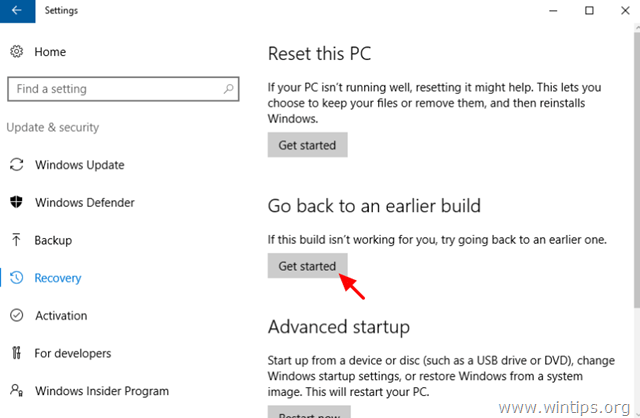
3. 戻る理由を選択して、[次へ]を押します。
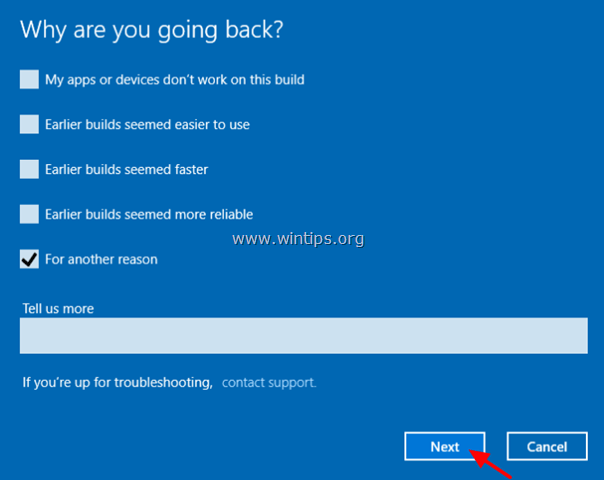
4. 前のビルドに進む前に、チャンスを与えて 最新のアップデートを確認してください、またはを選択します 結構です 続ける。
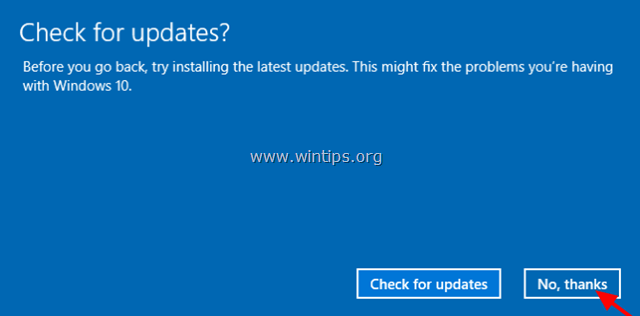
5. 次の画面ですべての情報を読み、驚きを避けたい場合はファイルをバックアップして、をクリックします 次.
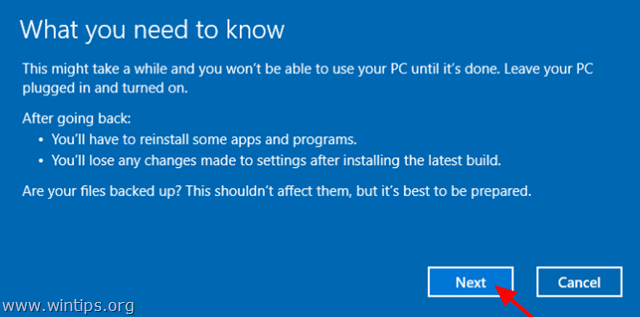
6. パスワードを変更した場合は、最新のビルドをインストールした後、古いパスワードを忘れないようにして、を押してください。 次.
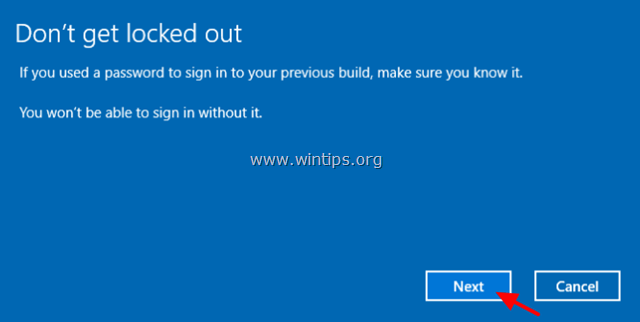
7. 最後にクリックします 以前のビルドに戻る プロセスが完了するまで待ちます。
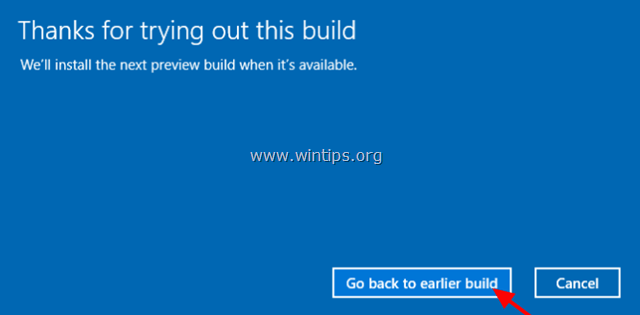
それでおしまい! このガイドがあなたの経験についてコメントを残すことによってあなたを助けたかどうか私に知らせてください。 他の人を助けるために、このガイドを気に入って共有してください。